Crear una notificación por correo electrónico para el curso de capacitación Introducción a Jitterbit Studio
Introducción
El Módulo 7 del curso de capacitación Introducción a Jitterbit Studio demuestra cómo crear una notificación por correo electrónico que se activa al fallar una operación.
Requisitos previos
La operación creada en Módulo 1 - Base de datos a texto se utiliza como ejemplo. Sin embargo, se puede configurar una notificación por correo electrónico en cualquier operación.
Resumen
En este módulo, agregarás una notificación por correo electrónico a la operación creada en Módulo 1 - Base de datos a texto.
La operación completada se verá así:
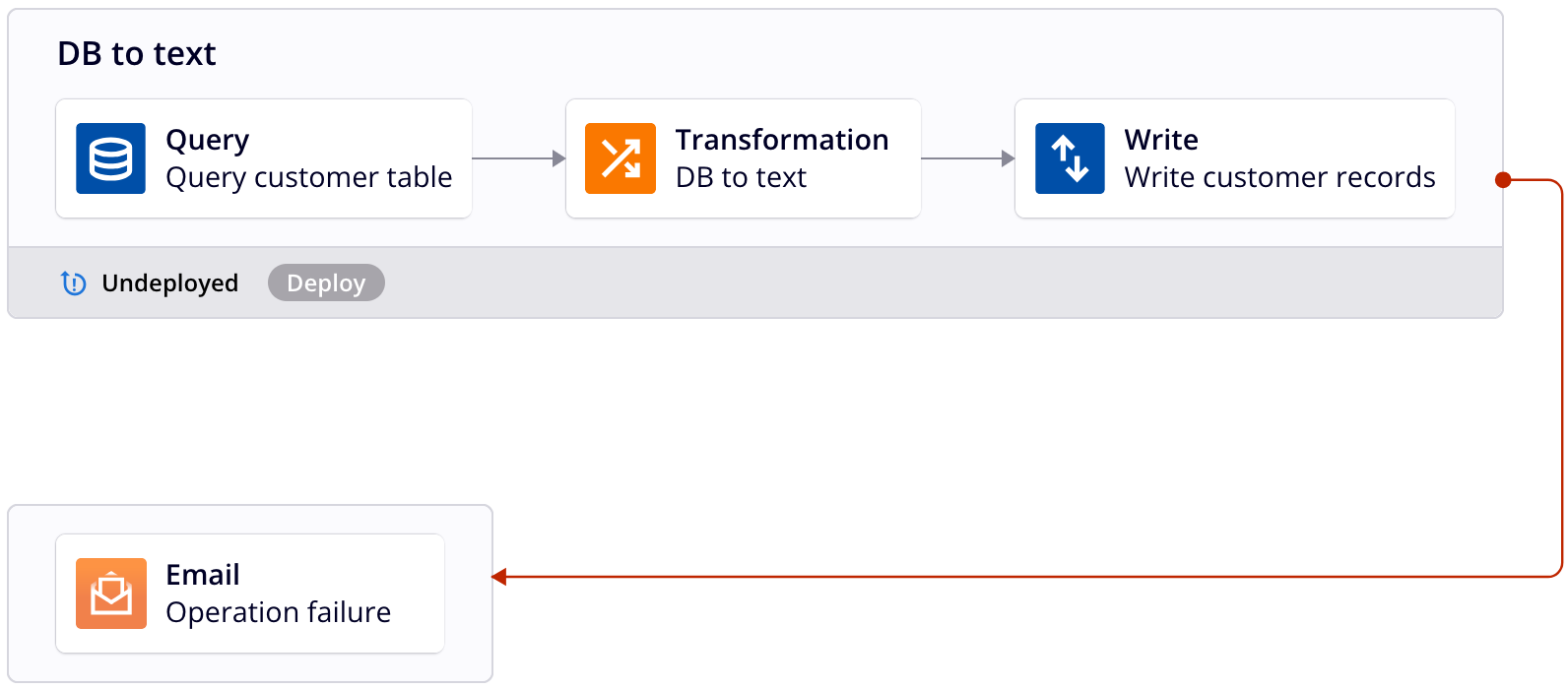
1. Crear y agregar una notificación por correo electrónico a una operación
Para este módulo, continuarás trabajando dentro del mismo flujo de trabajo que el Módulo 1 y agregarás una notificación por correo electrónico a la operación:
-
En la parte superior derecha de la operación, haz clic en el ícono del menú de acciones y selecciona Configuración en el menú.
-
Dentro de la pestaña Acciones, utiliza el menú desplegable Acción para seleccionar "Enviar notificación por correo electrónico", luego haz clic en Crear nueva notificación por correo electrónico.
-
Configura la notificación por correo electrónico:
-
Nombre de la notificación por correo electrónico: "Fallo de operación"
-
Servidor(es) de correo electrónico SMTP: Ingresa tu propio servidor de correo SMTP.
Nota
Si no estás familiarizado con esta información, comunícate con el administrador interno de tu organización para obtener detalles.
-
Dirección(es) de correo electrónico a: Ingresa cualquier dirección de correo electrónico, separadas por comas, a las que deseas que se envíe el correo.
-
Desde la dirección de correo electrónico: Ingresa la dirección de correo electrónico desde la cual deseas que se envíe el correo.
-
Asunto: Ingresa "
[jitterbit.operation.name] Failure" para aprovechar una variable de Jitterbit que informa dinámicamente el nombre de una operación fallida. -
Mensaje: Ingresa el siguiente mensaje, utilizando nuevamente variables de Jitterbit que informan dinámicamente sobre el nombre de la operación y el error específico:
Ha habido una falla en la operación dentro de: [jitterbit.operation.name]
El error fue: [jitterbit.operation.error]
Por favor, revisa los registros dentro de Studio o Management Console para más detalles.
-
-
Haz clic en Guardar para regresar a la pestaña Acciones y configurar la acción de operación:
- Realiza estas selecciones en los menús desplegables:
- Condición: "En fallo"
- Acción: "Enviar notificación por correo electrónico"
- Notificación por correo electrónico: "Falla de operación"
- Haz clic en Agregar acción. La notificación por correo electrónico se mostrará en una tabla en la parte inferior de la configuración. Luego cierra la configuración de la operación.
- Realiza estas selecciones en los menús desplegables:
La notificación por correo electrónico debe tener una configuración similar a esta:
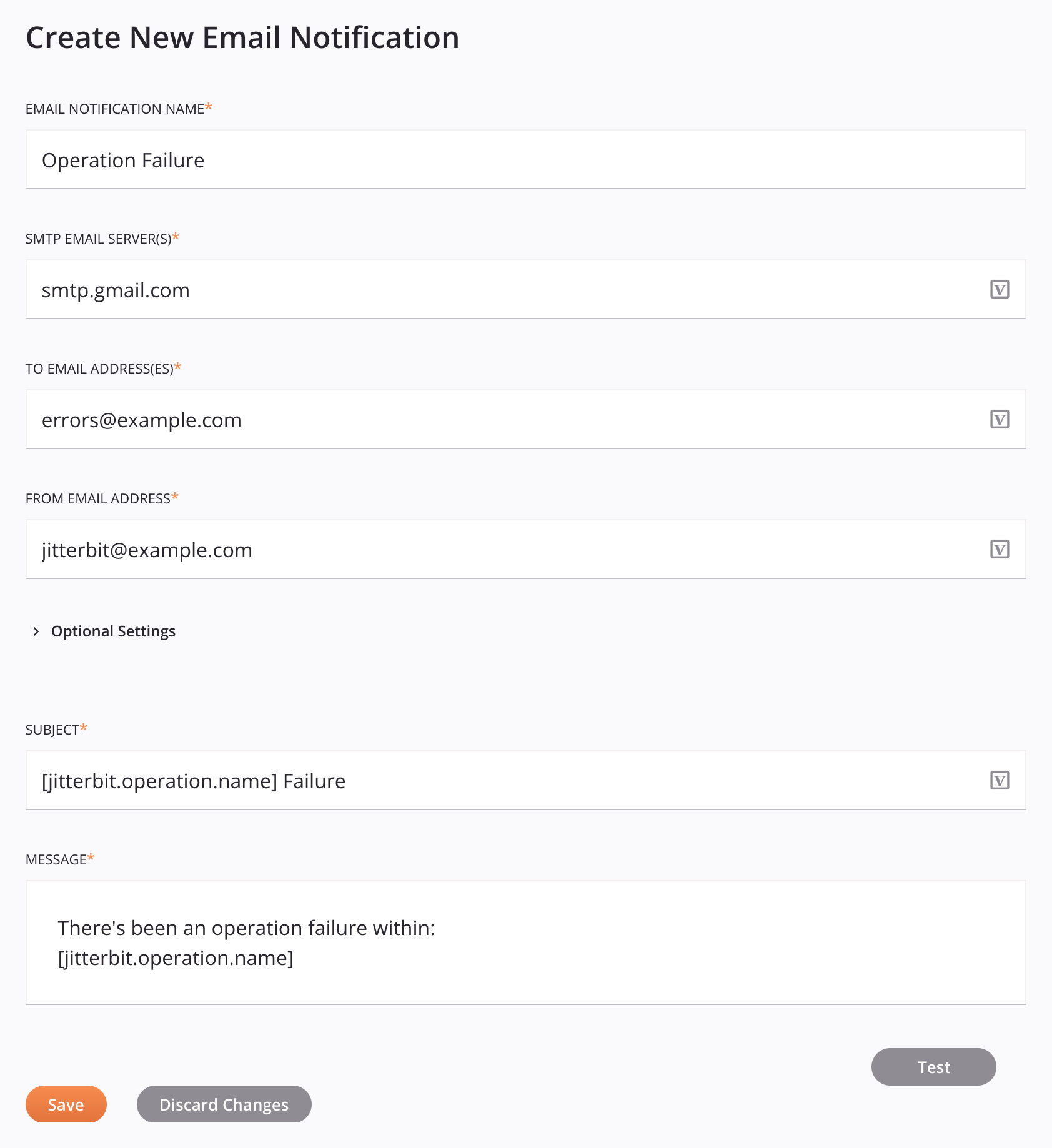
La notificación de falla se representa gráficamente en el lienzo de diseño:
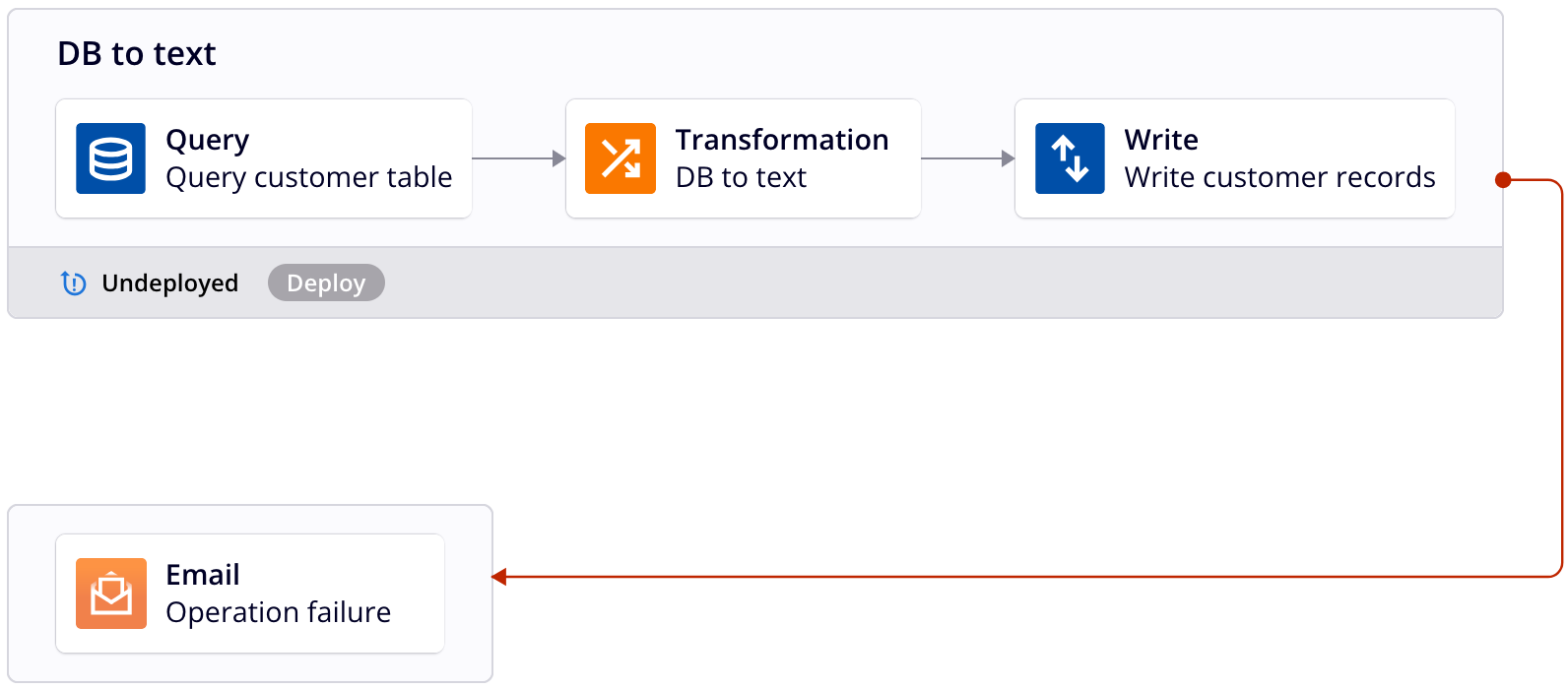
2. Desplegar la operación
A continuación, vuelves a desplegar la operación para que la acción de operación configurada tenga efecto:
- En la parte superior derecha de la operación, haz clic en el ícono del menú de acciones y desde el menú haz clic en Desplegar. Si la operación se ejecuta y falla, se enviará la notificación por correo electrónico.
3. Eliminar o editar una notificación por correo electrónico
También puedes eliminar la notificación por correo electrónico como una acción de operación:
- En el lienzo de diseño, haz clic en la notificación por correo electrónico y desde el menú selecciona Ver/Editar para reabrir la configuración de la notificación, o selecciona Eliminar para quitar la notificación de la operación.